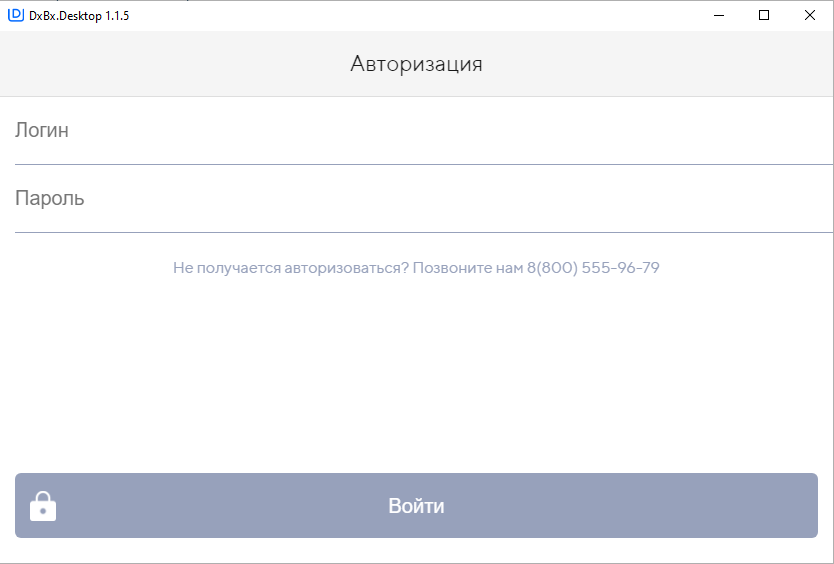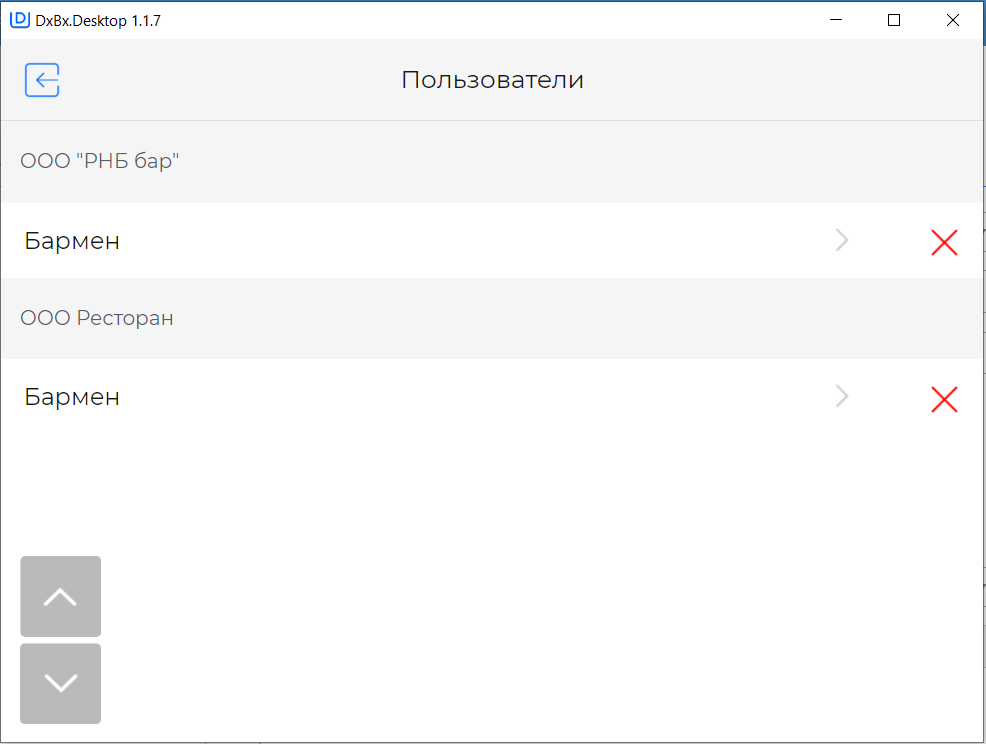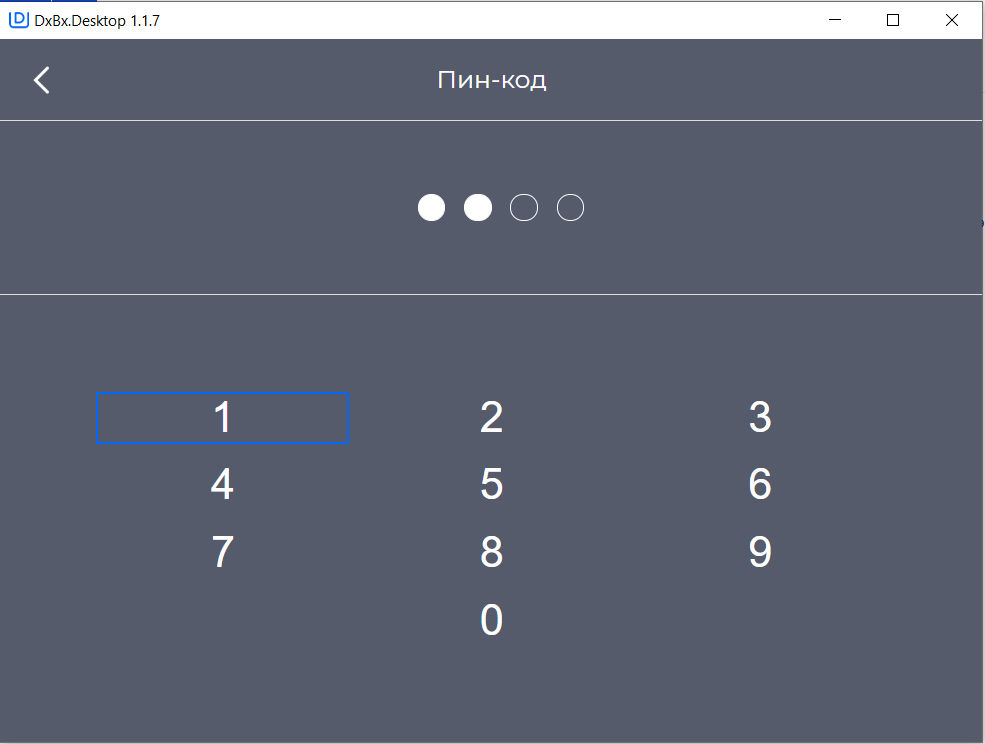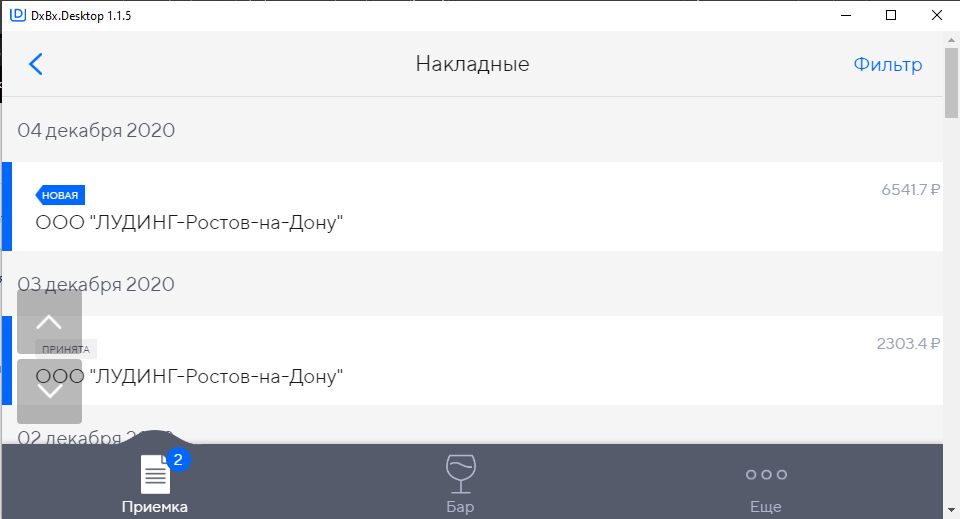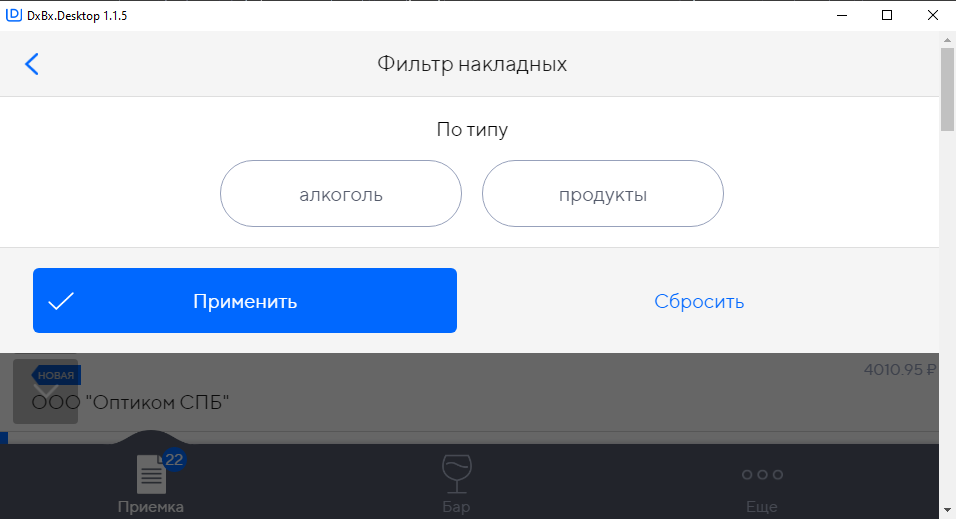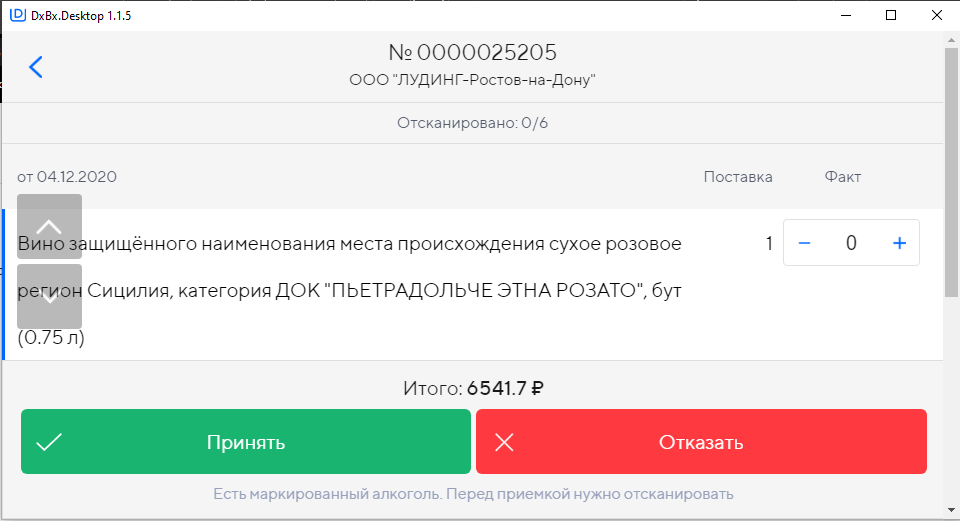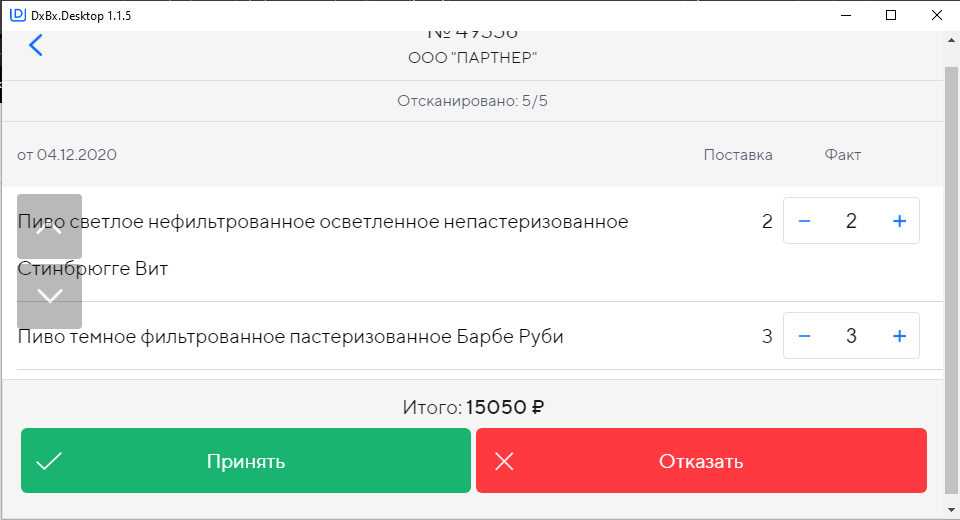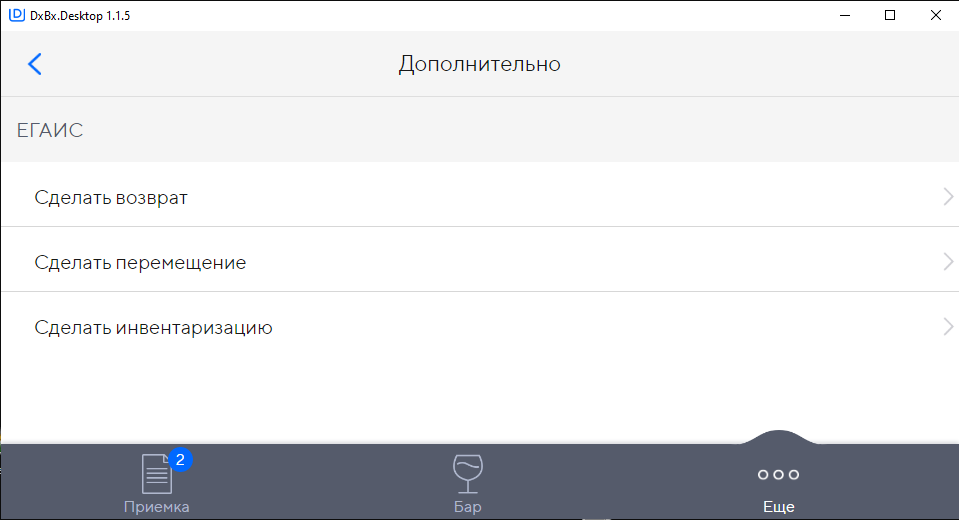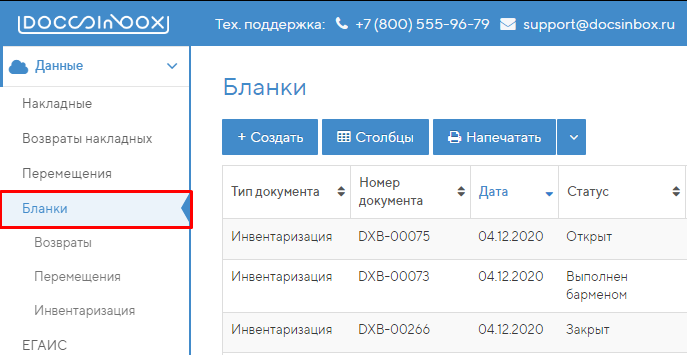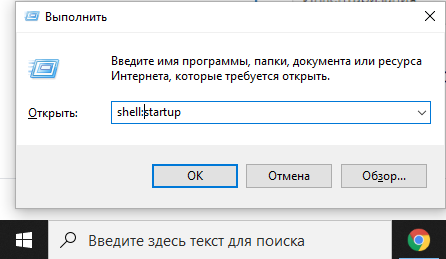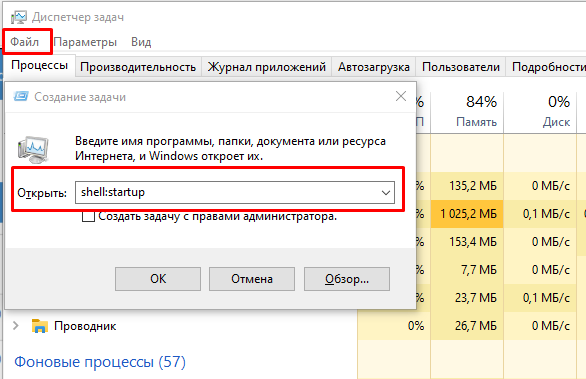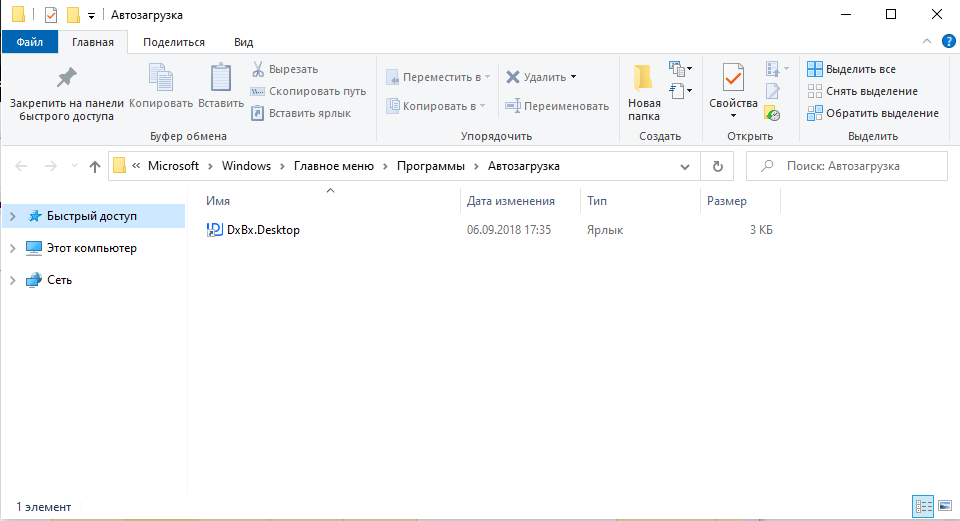Table of Contents
Скачать приложение можно на любой компьютер с ОС WIndows 7 и выше. Скачивание происходит по ссылке http://updates.dxbx.ru /DxBx.Desktop-setup-v1.1.9.exe
Просто скопируйте нажмите на эту ссылку или скопируйте её в адресную строку любого браузера и выберете нижний файл для установки.
начнётся скачивание файла
Интерфейс 450pxИнтерфейс дублирует мобильное приложение.
Если приложение DxBx.Desktop свернуто или находится под другим окном (например, под окном Front), то в углу экрана отобразится кнопка, с помощью которой можно развернуть приложение на передний план. Кнопку можно передвинуть в любое место на экране, если она закрывает какие-либо объекты.
При запуске приложения в первый раз должен открыться экран авторизации.
На экране авторизации находятся строки для ввода логина и пароля пользователя, кнопка Войти, при нажатии на любую из строк вызывается экранная вызывается экранная клавиатура, которую после использования необходимо закрыть. Иначе она будет перехватывать марку при сканировании сканером.
Если ранее уже вводились данные для авторизации и на текущий момент они валидны - должен открыться экран ПриемкиПриемка/Бар/Ещё.
Экран пользователя
После успешного ввода логина и пароля открывается экран пользователя. В интерфейсе выводится список организаций, доступных пользователю.
Сам экран представляет из себя построчное представление Имени пользователя и название названия юридического лица. После клика по любой нужной строке, приложение переходит на экран ввода пин-кода.Пользователь может залогиниться несколько раз под разными логинами. Если введенные данные валидны, в списке профилей отображаются все доступные профили.
Приемка
Перейдя во вкладку Приемка (в списке видны только ЕГАИС накладные), пользователь ищет нужную ему "Приемка", найдите нужную накладную, ориентируясь на название поставщика, статус накладной и прочие атрибуты . Найдя нужную, нажимает на нее.
и нажмите на неё, чтобы открыть.
По кнопке "Фильтр" в правом верхнем углу можно выбрать какие накладные отображать, только алкогольные, только продуктовые или все ("кнопка Сбросить")
В открытом экране Накладной, пользователь сверяет факт с кол-вом от поставщика.
Если строка с крепким (маркируемым) алкоголем, по - умолчанию кол-во прихода = 0равно нулю. Для увеличения кол-ва количества нужно отсканировать бутылку марку соответствующего наименования из партии.
Если строка с немаркируемым алкоголем(пиво и пивные напитки), редактировать кол-во количество для приемки нужно через значки + и - в каждой строке.
После приведения значений столбца факт Факт в соответствие с тем, что пришло на самом деле, пользователь нажимает на нажмите кнопку "Принять".
Если количество в столбцах Поставка и Факт будут различаться, то накладная будет принята с недостачей. Чтобы принятые бутылки встали на баланс поставщик должен принять акт расхождений.
В случае, если необходимо отказаться от накладной целиком, пользователь нажимает на нажмите нажимает кнопку "Отказать".
Бар
В закладке Бар пользователь сканирует алкоголь для формирования актов списания в статусе черновик.
С 01.07.2024 вкладка "Бар" не функционирует и выводит ошибку. Сканировать бутылки в "Торговый зал" для последующего списания нужно через мобильное приложение.
Подробности об изменениях с 01.07.2024 находятся по ссылкам: Торговый зал и Объемные списания крепкого алкоголя с 01.07.2024
Ещё
На вкладке Ещё можно создать бланк возврата, перемещения или инвентаризации.
После сканирования всех бутылок в которых есть алкоголь и нажатия на кнопку "Отправить", бланк отобразится на сайте на вкладке Данные - Бланки в статусе "Выполнен барменом", где бухгалтер или администратор может сформировать из бланка накладную перемещения, возврата или списать излишки по инвентаризации.
Добавление приложения в автозапуск
Находим через поиск Windows приложение "Выполнить" либо в диспетчере задач нажимаем кнопку Файл - Запустить новую задачу.
Вводим "shell:startup" и нажимаем OK
По
Попадаем в папку "Автозагрузка". Копируем туда ярлык приложения DxBx.Desktop с рабочего стола.
Раз в сутки сервер "закрывает" акт и приложение начинает заполнять новый акт. Для добавления достаточно открыть поле и просканировать бутылку, она автоматически добавится в акт.